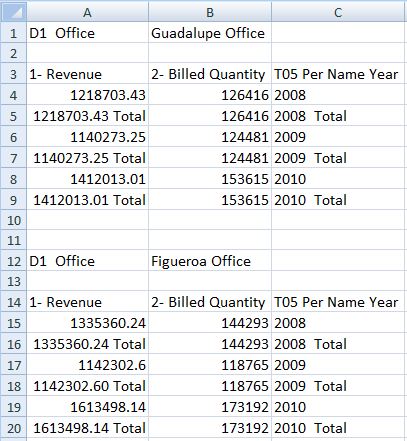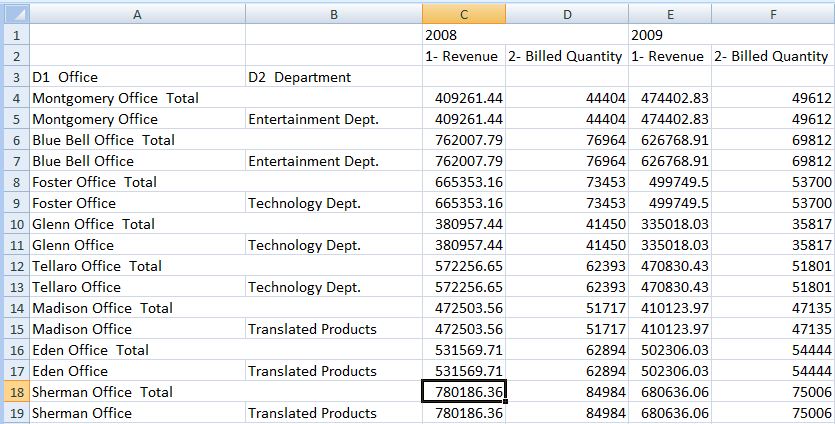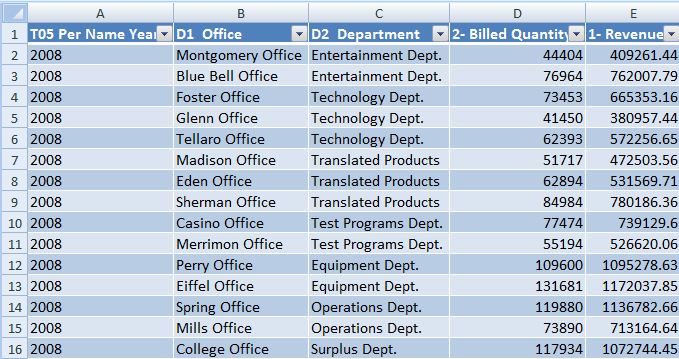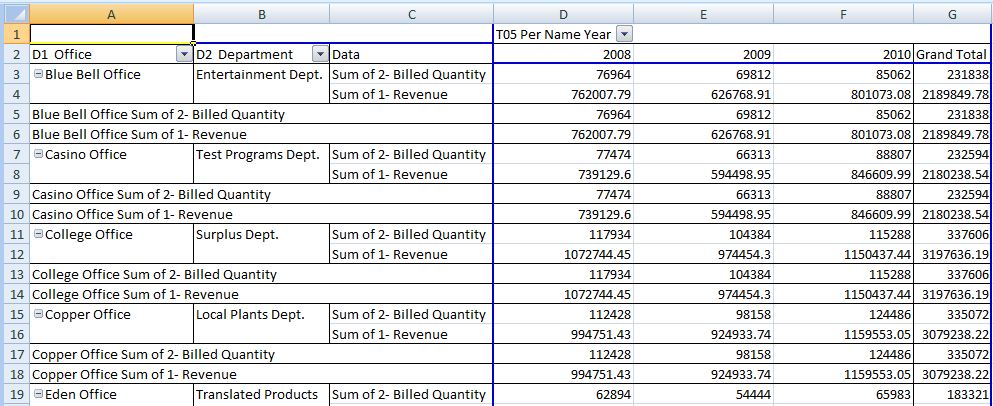Tabellen und Pivot-Tabellen einfügen
Die maximal einfügbare Anzahl Zeilen und Spalten hängt von der von Ihnen verwendeten Excel-Version ab. Weitere Informationen zur Größenbeschränkung von Arbeitsblättern finden Sie in der Microsoft Excel-Dokumentation.
So fügen Sie eine Tabelle oder Pivot-Tabelle ein:
Sie können Tabellen und Pivot-Tabellen bearbeiten, wie unter In Oracle BI EE erstellte Ansichten bearbeiten beschrieben.
Hinweis:
Wenn Pivot-Tabellen, die eingebettete Pivot-Diagramme enthalten, in Smart View eingefügt werden, werden die eingebetteten Pivot-Diagramme nicht importiert. Sie können entweder Excel verwenden, um ein Pivot-Diagramm basierend auf einer eingefügten Excel-Pivot-Tabelle zu erstellen, oder Oracle Business Intelligence Answers, um eine neue Diagrammansicht zu erstellen und diese Ansicht mit Smart View einzufügen.
-
Um ein Pivot-Diagramm basierend auf der eingefügten nativen Excel-Pivot-Tabelle zu erstellen, führen Sie die folgenden Schritte aus:
-
Klicken Sie in Smart View in die Excel-Pivot-Tabelle, und wählen Sie das Excel-Menüband Optionen aus.
-
Klicken Sie in der Gruppe Extras auf die Schaltfläche PivotChart.
-
Wählen Sie unter Diagramm einfügen einen Diagrammstil aus, und klicken Sie auf OK.
-
-
So erstellen Sie separate Diagrammansichten und fügen sie ein:
-
Erstellen Sie in BI Answers ein neues, separates Diagrammansichtsobjekt.
-
Verwenden Sie in der Office-Anwendung Smart View, um die neu erstellte Diagrammansicht einzufügen.
-